Excel hat eine eingebaute Funktion, SQRT, die die Quadratwurzel einer Zahl bildet. Verwenden Sie den Funktionswähler, um es im Mathematik & Trig Abschnitt, und wählen Sie ihn aus, um die Berechnung in Ihre Arbeitsmappe aufzunehmen.
Schritt 1
Starten Sie Excel. Wählen Sie eine Arbeitsmappe aus, in die Sie die einfügen möchten Quadratwurzel. Sie können aus Ihrem aktuelle Dateien, das Vorlagen auf dem Bildschirm angezeigt oder andere Arbeitsmappen Sie auf Ihrem Computer oder Ihrem OneDrive gespeichert haben.
Video des Tages
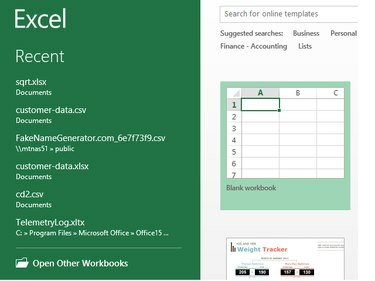
Bildnachweis: Steve McDonnell/Demand Media
Schritt 2
Fügen Sie eine Beschriftung in die erste Zelle einer neuen Spalte ein, in der die Quadratwurzelwerte gespeichert werden, z. B. geben Sie ein Quadratwurzel in Zelle B1 und wählen Sie Fettdruck aus der Symbolleiste eingeben.
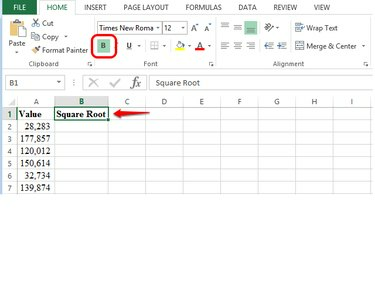
Bildnachweis: Steve McDonnell/Demand Media
Schritt 3
Klicke oder tippe in der ersten Zelle unter dem Etikett. Wählen Fx Wählen Sie in der Bearbeitungsleiste Mathematik & Trig im Kategorieauswahlfeld scrollen und auswählen SQRT und dann wähle OK.

Bildnachweis: Steve McDonnell/Demand Media
Schritt 4
Geben Sie den Zellenbezeichner ein, der den Wert für die Quadratwurzelberechnung enthält, zum Beispiel: A2, im Feld Zahl im Feld Funktionsargumente. Alternativ können Sie tippe oder klicke die Zelle und Excel fügt die Zellkennung für Sie in das Feld Nummer ein. Das System fügt auch die Formel in die Formelzelle ein und zeigt eine Vorschau des Ergebnisses der Quadratwurzelberechnung im Feld Funktionsargumente an. Wählen OK wenn fertig.
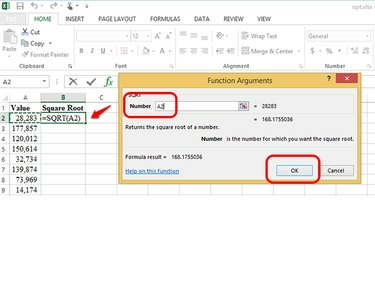
Bildnachweis: Steve McDonnell/Demand Media
Schritt 5
Wählen Nummer aus den Formatierungsoptionen in der Multifunktionsleiste, um den Quadratwurzelwert zu formatieren.

Bildnachweis: Steve McDonnell/Demand Media
Schritt 6
Klicken in der ersten Formelzelle, greifen die untere rechte Ecke mit der Maus und ziehen es in der Arbeitsmappe nach unten, um die Formel in die anderen Zellen in der Spalte zu kopieren.
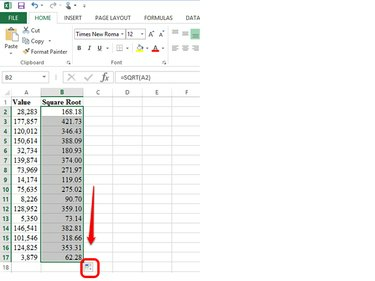
Bildnachweis: Steve McDonnell/Demand Media
Schritt 7
Überprüfen Sie die Ergebnisse und klicken Sie dann auf Scheibe Symbol, um Ihre Arbeitsmappe zu speichern.

Bildnachweis: Steve McDonnell/Demand Media



